Не знаешь какой хостинг выбрать ?
PICKUPHOST Эксперты готовы помочь
Совершенно бесплатно!
Мы свяжемся с Вами в ближайшее время.

Продолжая тему установки и настройки различных CMS платформ на хостинг, сегодня мы представляем вашему вниманию установку одну из наиболее популярных CMS для интернет магазинов - Prestashop. Хостинг для Prestashop является основным залогом корректной работы данной системы и выбор хостинга для интернет магазина должет стать взвешанным и правильным решением для владельца Prestashop магазина.
Перед тем, как приступить к установке Prestashop на хостинг, убедитесь в том, что:
Минимальные системные требования для Prestashop 1.6.X.X: PHP 5.2, MySQL 5.0, веб-сервер Apache 1.3, Apache 2.x, Nginx или Microsoft IIS.
Обратите внимание, что некоторые директивы PHP должны быть в следующих состояниях (это делается в файле php.ini до начала установки CMS):
Если вы не можете сделать этого самостоятельно (например, не хватает прав доступа) - обратитесь за помощью к техподдержке провайдера.
Следует отметить, что некоторые хостинги, такие как Sherlockhost, например, изначально ориентированы на работу с CMS Prestashop, они предлагают инсталляцию в один клик и быстрое начало работы с онлайн магазином.
Скачайте дистрибутив самой актуальной версии Prestashop CMS с официального сайта https://www.prestashop.com/en/download (нажмите кнопку Download now). Если вам необходима одна из более ранних версий или, наоборот, версия, только находящаяся в разработке, их можно скачать на этой же странице по ссылкам в графе Other versions. Скачивая этот файл, вы автоматически принимаете лицензионное соглашение.
На вашем компьютере в папку загрузок будет сохранен архив в формате *.zip, с названием prestashop_X.X.X.X (в названии будут указаны цифры номера версии).
Теперь через FTP-клиент или с помощью файлового менеджера панели управления (она может быть любой) загрузите этот архив на сервер.
После того, как архив будет распакован, перенесите все его содержимое в папку будущего магазина. Если вы хотите, чтобы магазин открывался по адресу вашего домена, например, www.myfirstshop.com, то поместите файлы в корневую папку. Если же хотите, чтобы он был в поддомене вашего основного домена (например, www.myfirstshop.com/shop ), то сперва создайте папку с таким именем при помощи файлового менеджера, а затем переместите туда файлы из архива.
Обратите внимание, что некоторые хостинги могут потребовать, чтобы файлы магазина были размещены в определенных папках, таких как /public_html, /web, /www, /yourdomain.com. Если при установке возникают трудности, то уточните этот вопрос в техподдержке провайдера.
До того, как запустить установку Prestashop на сервер, вам придется выполнить еще одно подготовительное действие - создать базу данных для сайта.
Используйте для этого специальные инструменты панели управления хостингом. Поскольку панели управления бывают самые разнообразные, мы не будем подробно останавливаться на этом вопросе, всю информацию по нему можно найти в руководстве пользователя по каждой используемой панели управления.
Добавьте пользователя, который имеет полные администраторские права на эту БД (доступ, модификация, удаление любых таблиц и данных).
В итоге у вас должно быть имя базы данных, имя и пароль пользователя. Запомните или запишите их, они понадобятся в процессе установки.
Для старта программы установки просто откройте свой браузер и в адресной строке введите имя домена или поддомена, где расположен ваш магазин (например, www.myfirstshop.com ). Скрипт автоматически определит, что у вас еще не установлена CMS и запустит установку. Перед вами появится стартовая страница, где вам нужно будет выбрать язык установки из раскрывающегося списка. Тот язык, который вы здесь укажете, будет использоваться в установленной CMS про умолчанию, позже его можно будет сменить.
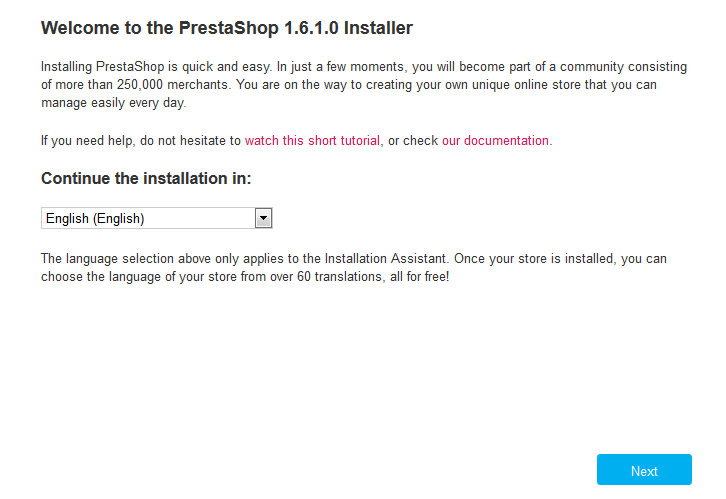
На этой же странице есть ссылки на документацию и руководство по установке. Нажмите кнопку Next для следующего шага.
У вас откроется страница с лицензионным соглашением. Поставьте галочку, что вы с ним соглашаетесь и опять нажмите Next.
На третьей странице проводится автоматическая проверка параметров сервера и его соответствия системным требованиям Prestashop. Если все хорошо, то вы эту страницу даже не увидите, перед вами сразу откроется следующая. Если же есть какие-то сложности и не пройдены определенные проверки, то вы увидите страницу.
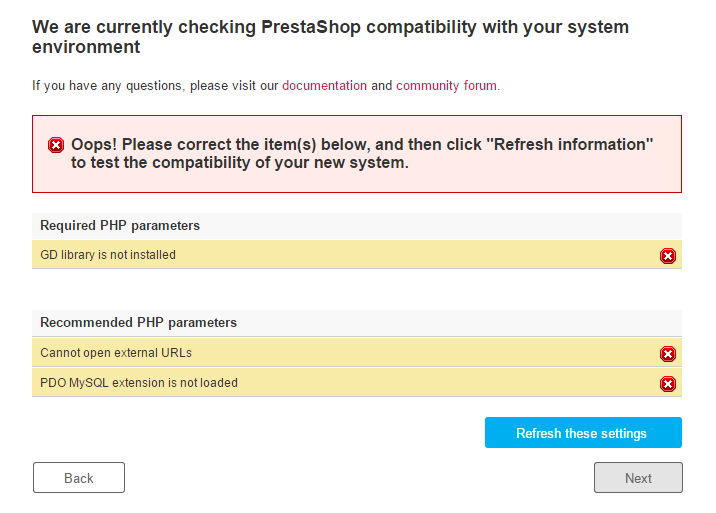
На ней будет сообщение о том, что неверно или какая ошибка возникла. В таком случае оставьте установщик открытым и попробуйте устранить эту ошибку. После этого нажмите в окне установщика кнопку “Обновить эти параметры” (Refresh these settings). Если проблема действительно устранена, все индикаторы сменят цвет на зеленый, можно нажимать Next и переходить к следующему этапу.
В следующем окне вам предстоит заполнить информацию о вашем магазине и создать администраторский аккаунт для него. Задайте название магазина (разработчики предостерегают - не используйте в нем двоеточие, это может вызвать технические проблемы), его направление деятельности, страну, имя и фамилию владельца. электронную почту и пароль администратора магазина. Выберите сложный пароль, чтобы ваш магазин не могли взломать, подобрав его. Нажмите Next.
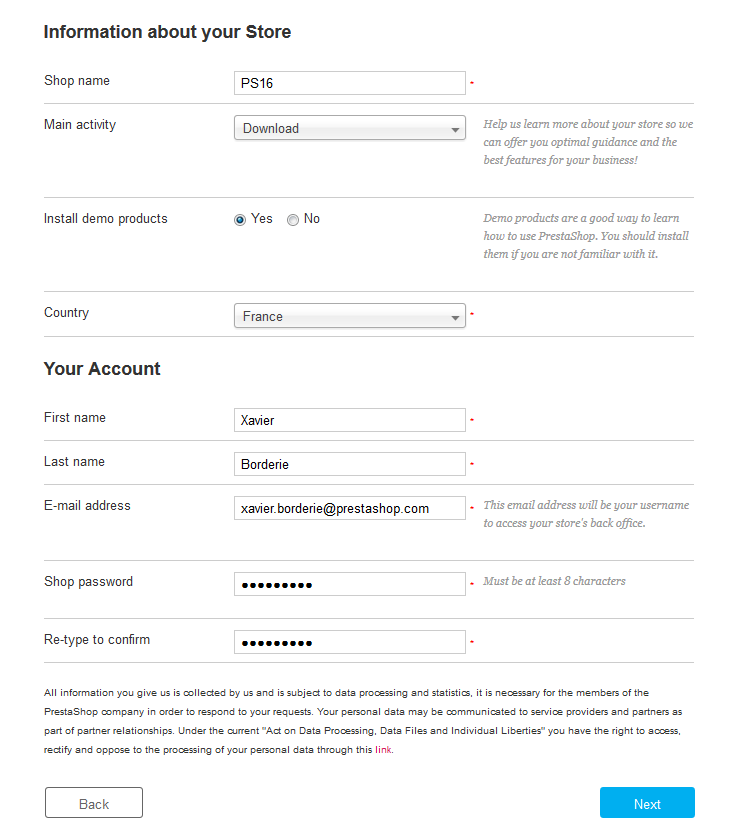
Дальше перед вами откроется форма, куда необходимо будет внести информацию о ранее созданной базе данных MySQL. В соответствующие поля введите:
После того, как все заполнили, проверьте подключение к БД, нажав кнопку Test your databаse connection. Если проверка прошла успешно, нажмите Next.
На этом ваша работа по установке CMS Prestashop закончена, дальнейшее произойдет в автоматическом режиме. Перед вами появится индикатор процесса установки, не закрывайте браузер, пока она не завершится!
Далее вы увидете финальное окно установки. В нем будет сообщение, что CMS Prestashop установлена успешно. Тут же система еще раз покажет вам данные администратора (пароль и адрес электронной почты), чтобы вы их не забыли. Также в окне будет напоминание о том, что для безопасности необходимо удалить некоторые инсталляционные файлы и папки (к ним относятся папки /install, /docs и файл README.md).
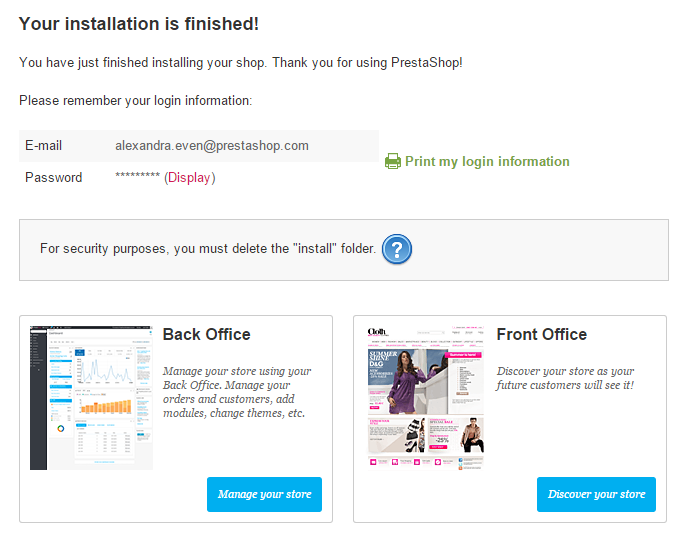
Теперь вы можете нажать кнопку Discover your store, чтобы перейти во front-office своего магазина или нажать Manage your store и перейти к администраторской панели.
Выбирая хостинг для интернет магазина, очень важно принять во внимание все аспекты и потребности выбранной вами CMS платформы для своего коммерческого проекта. Качественный хостинг должен обладать не только мощными и надежными серверами, выбранная вами хостинг компания должна также иметь надежную и профессиональную техническую поддержку по телефону, а также в идеале иметь неограниченные ресурсы. В этом случае вы всегда можете быть уверены, что в нужный момент техническая поддержка придет вам на помощь, а достаточное количество выделяемого ресурса позволит вашему интернет магазину расти и развиваться.
 Читайте также другие статьи:
Читайте также другие статьи: